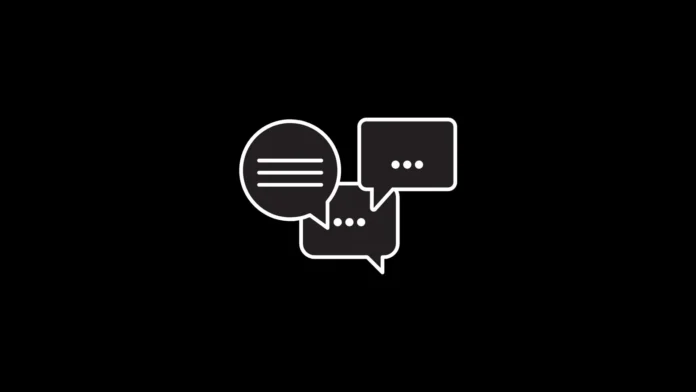Samsung od dłuższego czasu obsługuje głowice czatu na swoich telefonach Galaxy. Wszystko dzięki funkcji inteligentnego widoku wyskakującego. Wraz z One UI 3, telefony Samsung Galaxy otrzymały również funkcję Bubble Androida 11. Teraz mają Państwo dwa rodzaje dymków powiadomień na telefonach Samsung, ale tylko jeden może być używany w danym momencie. Czasami nawet jeden z nich może być irytujący. Ale proszę się nie martwić. Jeśli dymki powiadomień Samsung przeszkadzają Państwu, proszę dowiedzieć się, jak się ich pozbyć. W tym przewodniku dowiedzą się Państwo, jak wyłączyć pływające i wyskakujące dymki na telefonach Samsung dla poszczególnych i wszystkich kontaktów.
Wyłączanie pływających powiadomień bąbelkowych na Samsungu
Tymczasowe pozbycie się bąbelków powiadomień na Samsungu
Pierwsza metoda pozwala tymczasowo usunąć dymek powiadomień lub odrzucić go bez otwierania. Aby to zrobić, proszę dotknąć i przytrzymać dymek. Proszę przeciągnąć go w kierunku dolnej części ekranu, gdzie pojawi się krzyżyk (X) lub ikona kosza. Proszę podnieść palec, gdy dymek dotrze do ikony X. Powinno to tymczasowo ukryć dymek powiadomień na ekranie. Jednak po otrzymaniu nowej wiadomości z tej samej aplikacji dymek czatu pojawi się ponownie.
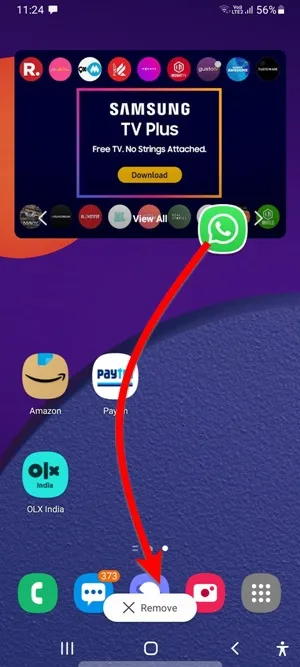
Aby zapobiec ponownemu pojawianiu się bąbelków, należy na stałe wyłączyć powiadomienia bąbelkowe na Samsungu, jak pokazano poniżej.
Jak wyłączyć bąbelki i Smart Pop-View na Samsungu
Istnieją dwa rodzaje bąbelków na telefonach Samsung – bąbelek powiadomień Androida 11 i inteligentny wyskakujący widok Samsunga. Oba można wyłączyć w tym samym ustawieniu. Oto kroki, aby to zrobić:
1. Proszę otworzyć Ustawienia na telefonie Samsung Galaxy i przejść do Powiadomienia.
2. Proszę wybrać Ustawienia zaawansowane, a następnie Pływające powiadomienia. Można przejść do tego ekranu, wyszukując powiadomienia pływające w Ustawieniach.
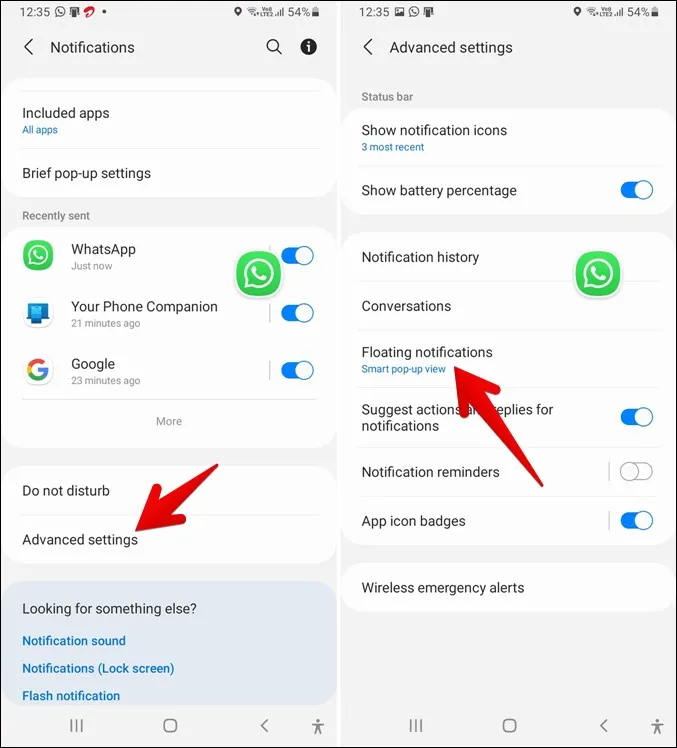
3) Na następnym ekranie znajdą Państwo trzy opcje – Wyłączone, Bąbelki i Inteligentny widok wyskakujący. Jeśli nie chcą Państwo korzystać z powiadomień w postaci pływających bąbelków, proszę wybrać opcję Wyłączone. Jeśli jednak chcą Państwo korzystać z bąbelków lub inteligentnego widoku wyskakującego dla wybranych aplikacji, proszę postępować zgodnie z instrukcjami w następnych sekcjach.
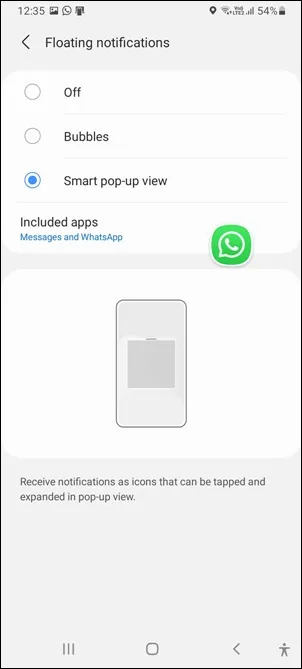
Uwaga: Jeśli ikona widoku wyskakującego Bubble lub Smart znajduje się już na ekranie po dotknięciu opcji Wyłącz, należy usunąć ją ręcznie. Proszę przeciągnąć ikonę w dół. Spowoduje to ukrycie ikony i wyłączenie pływających powiadomień.
Jak wyłączyć inteligentny widok wyskakujący dla niektórych aplikacji
Powyższa metoda całkowicie wyłączy pływające dymki powiadomień na telefonie Samsung. Ale jeśli chcesz, możesz zezwolić niektórym aplikacjom na wyświetlanie się w inteligentnym wyskakującym okienku.
Aby to zrobić, proszę przejść do Ustawienia > Powiadomienia > Ustawienia zaawansowane > Pływające powiadomienia i dotknąć Inteligentny widok wyskakujący. Spowoduje to włączenie opcji Dołączone aplikacje. Proszę ją dotknąć. Następnie proszę włączyć przełącznik obok aplikacji, które powinny korzystać z funkcji inteligentnego widoku wyskakującego. Podobnie, proszę wyłączyć przełącznik dla pozostałych aplikacji, jeśli jest włączony.
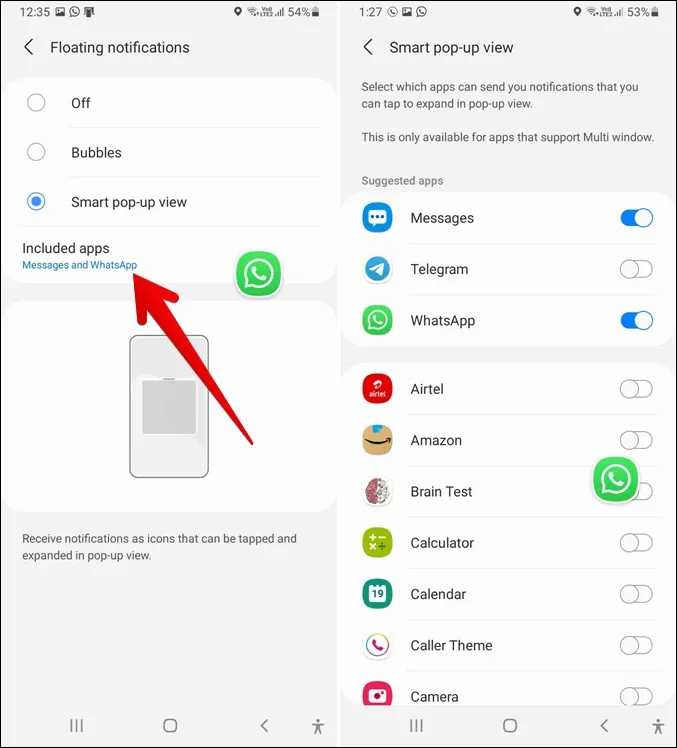
Jak wyłączyć bąbelki dla wybranych aplikacji
Podobnie jak w przypadku inteligentnego widoku wyskakującego, można wyłączyć niektóre aplikacje z wyświetlania pływających powiadomień Bubble. Różnica między wyskakującym widokiem Smart a Bubbles polega na tym, że ten pierwszy otwiera pełną aplikację po dotknięciu pływającej ikony. Natomiast Bubbles pokazuje tylko rozmowy prowadzone z innymi osobami.
Aby zachować Bubbles włączone dla niektórych aplikacji, proszę wykonać następujące kroki:
1. najpierw proszę włączyć pływające powiadomienia Bubble w Ustawieniach. W tym celu proszę przejść do Ustawienia > Powiadomienia > Ustawienia zaawansowane > Pływające powiadomienia. Proszę dotknąć Bubbles.
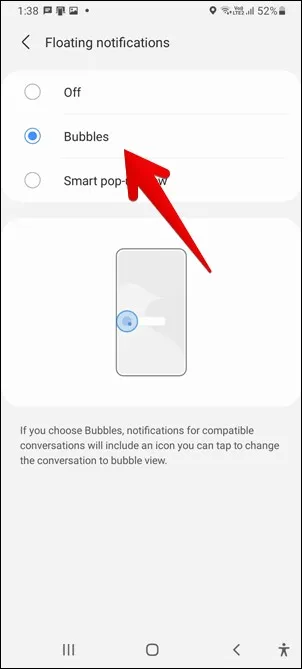
2. Proszę otworzyć Ustawienia i przejść do Aplikacje.
3. proszę wybrać aplikację, dla której chcesz włączyć lub wyłączyć Bubbles. Powiedzmy, że jest to aplikacja Wiadomości Samsung. Następnie proszę wybrać Powiadomienia.
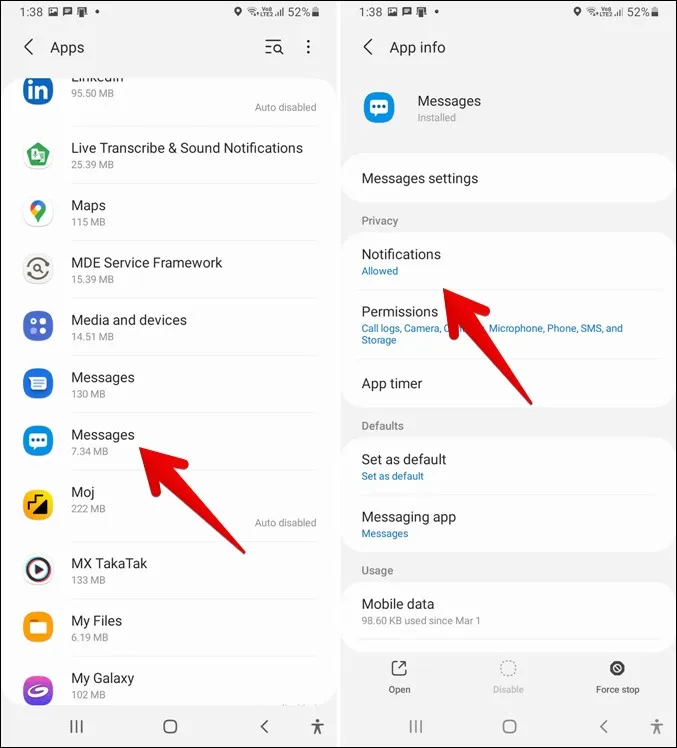
4. Proszę wybrać Pokaż jako bąbelki. Jeśli nie widzisz tej opcji, upewnij się, że poprawnie wykonałeś krok 1. Zostaną wyświetlone trzy opcje – Wszystkie, Tylko wybrane i Żadne. Proszę wybrać Wszystkie, jeśli wszystkie powiadomienia z wybranej aplikacji mają być wyświetlane jako dymki. Proszę wybrać Tylko wybrane, jeśli powiadomienia od wybranych kontaktów w tej samej aplikacji mają być wyświetlane jako dymki.
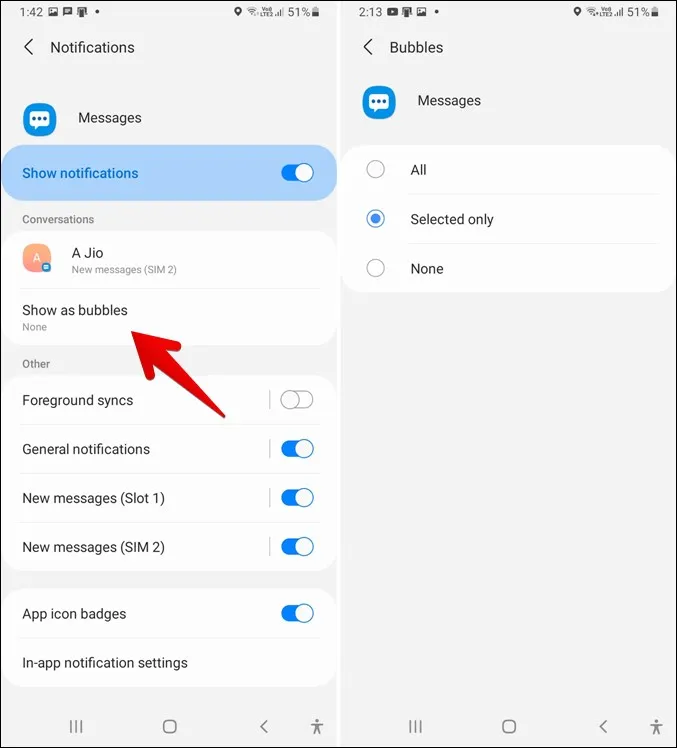
5) Po wybraniu Tylko wybrane, proszę wrócić i dotknąć konwersacji, dla której mają być włączone lub wyłączone dymki. Proszę włączyć lub wyłączyć przełącznik obok opcji Bubble this conversation.
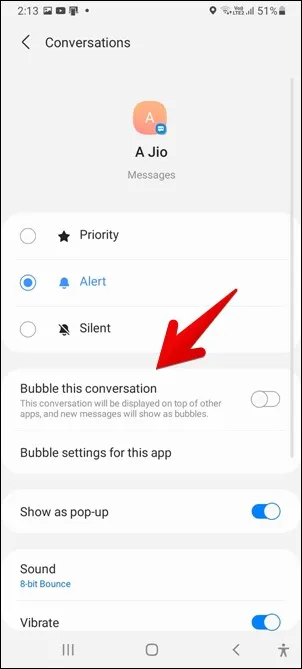
Jak wyłączyć wyskakujący dymek powiadomień w Samsungu?
Powyższe metody pomogą Państwu wyłączyć pływające dymki powiadomień. Jeśli są Państwo zainteresowani wyłączeniem wyskakujących powiadomień, które pojawiają się w górnej części ekranu, należy wykonać różne kroki, jak pokazano poniżej.
1. otworzyć Ustawienia i przejść do Aplikacje.
2. proszę dotknąć aplikacji, dla której chcesz wyłączyć wyskakujące powiadomienia. Powiedzmy WhatsApp.
3) W ustawieniach WhatsApp proszę wybrać Powiadomienia. Wyświetli się kilka kategorii powiadomień. Proszę wybrać tę, która wydaje się być odpowiednia dla planowanego zadania.
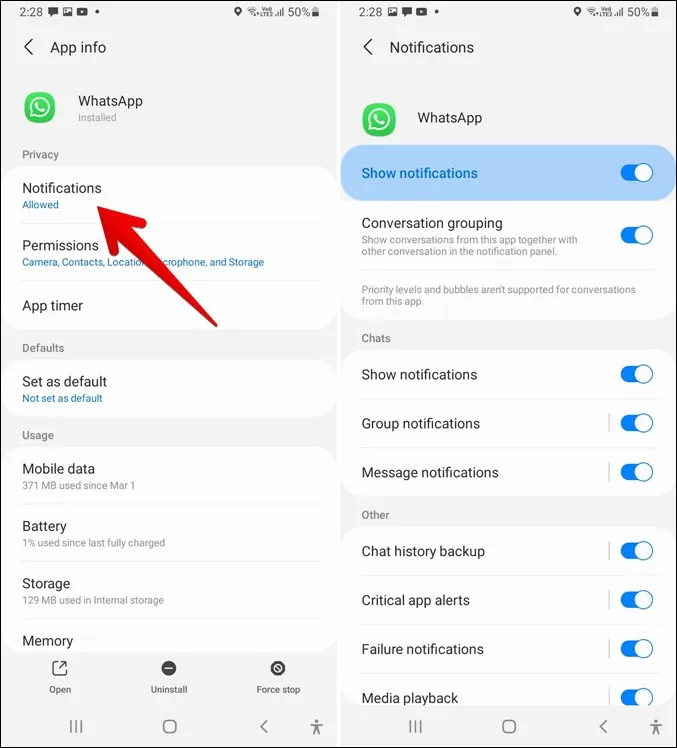
4) Proszę wyłączyć przełącznik obok opcji Pokaż jako wyskakujące okienko.
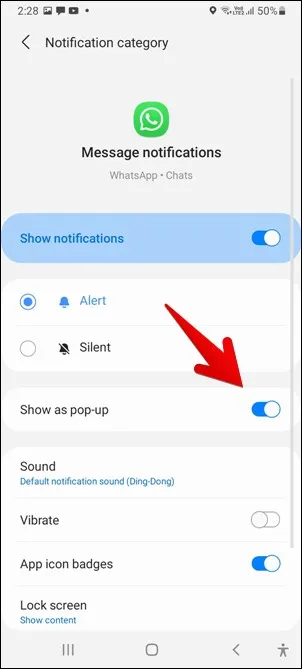
Powyższe kroki pomogą Państwu wyłączyć wyskakujące powiadomienia dla WhatsApp. Podobnie, proszę powtórzyć kroki dla innych aplikacji.
Podsumowanie: Zarządzanie dymkami powiadomień Samsung
Jeśli chodzi o powiadomienia na telefonach Samsung, mają Państwo kilka opcji dostosowywania. Można zmienić dźwięk wiadomości poszczególnych kontaktów, ustawić inną głośność dla powiadomień i dzwonków, włączyć przypomnienia o powiadomieniach i wiele więcej. Włączenie lub wyłączenie dymków powiadomień jest jedną z nich. Mamy nadzieję, że powyższe metody pomogły Państwu w wyłączeniu dymków powiadomień Samsung.